Nastavitev usmerjevalnika za delo v omrežju.Ru

- 1114
- 150
- Clinton Boehm
Uvod
Hiša.Ru je zvezni ponudnik, ki dela v različnih regijah Ruske federacije. Podjetje ponuja celotno paleto telekomunikacijskih storitev, vključno z dostopom do interneta, visokokakovostno kabelsko televizijo in stacionarnimi komunikacijami. Danes hiša.Prebivalci RU od 41 mest Rusije se lahko uporabijo. Ni skrivnost, da je ena najbolj priljubljenih storitev dostop do interneta. Poleg kabelske povezave ponudnik ponudi tudi za nakup usmerjevalnika podjetja za organizacijo brezžičnega omrežja doma. Pri povezovanju boste uglašeni. Kaj pa storiti, če ste pozneje kupili usmerjevalnik ali iz nekega razloga spremeniti njegove namestitve? Govorili bomo o tem, kako sami nastaviti usmerjevalnik.Ru.

Tehnologija dostopa do interneta House.Ru
Internetni ponudnik hiše.Ru povezuje svoje naročnike skozi optični kabel, povzet do hiše, in zvit par, preživet v stanovanju ali hiši. Ta tehnologija je najpogostejša, omogoča doseganje boljše kakovosti pri minimalnih stroških opreme.
Kot tehnologija za zagotavljanje storitve se v skladu s protokolom PPPOE uporablja virtualno omrežje VPN. Zanj je značilna velika zanesljivost in varnost, pa tudi preprostost nastavitve. Če želite namestiti povezavo.
Uravnava usmerjevalnika s hišo vdelane programske opreme.Ru
Ponudnik ponuja različne modele usmerjevalnikov s vdelano programsko opremo iz hiše.Ru. Ena njihovih glavnih prednosti je lahka nastavitev. Pri povezovanju boste morali iz pogodbe določiti samo podatke o registraciji. Za nastavitve takšnega pripomočka za vas:
- Priključite internetni kabel z gnezdo ustreznega usmerjevalnika. Običajno se razlikuje po barvi (modra ali rdeča), medtem ko je gnezdo za lokalno povezavo rumeno.

- Vklopite usmerjevalnik, povežite ga z računalnikom prek omrežnega kabla, ki je priložen. Če želite to narediti, mora biti en konec zataknjen v računalniškem omrežnem priključku, drugi pa v gnezdu rumenega usmerjevalnika.
- Konfigurirajte omrežno kartico računalnika ali prenosnika, da samodejno prejmete IP naslov in DNS strežnik (Start - Nadzorna plošča - Omrežni nadzorni center in Total Access - Spreminjanje parametrov adapterja - Ethernet / Wireless Network - Lastnosti internetne različice 4 - Lastnosti - Označite ustrezne točke).
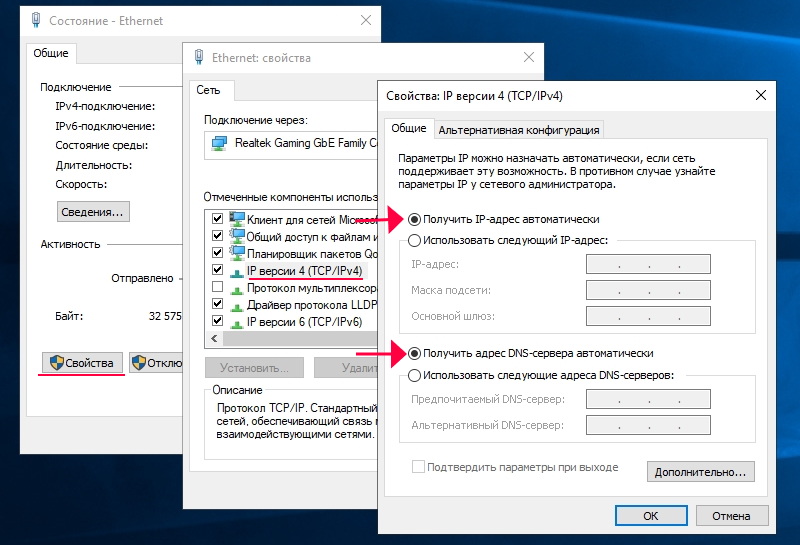
- Zaženite brskalnik, vnesite naslov 192.168.0.1 za vnos vmesnika nastavitve.

- Počakajte na konec avtomatskih primarnih nastavitev.
- Na novi zavihki pojdite na spletno mesto YA.ru, po katerem bo sistem podal okno portala za avtorizacijo.
- Vnesite številko pogodbe, prijavo in hišo gesla.Ru, izdan med povezavo, kliknite "Registriraj".
- Pojdite na stran parametra ob 192.168.0.1, kjer si lahko ogledate trenutne instalacije usmerjevalnika.
- Če želite nekaj spremeniti, da kliknete "Spremeni nastavitve". Lahko spremenite hišo za prijavo in geslo.Ru, način brezžičnega povezave, izberite komunikacijski kanal, vrsto šifriranja, spremenite omrežno geslo in tudi spustite parametre v tovarniško.
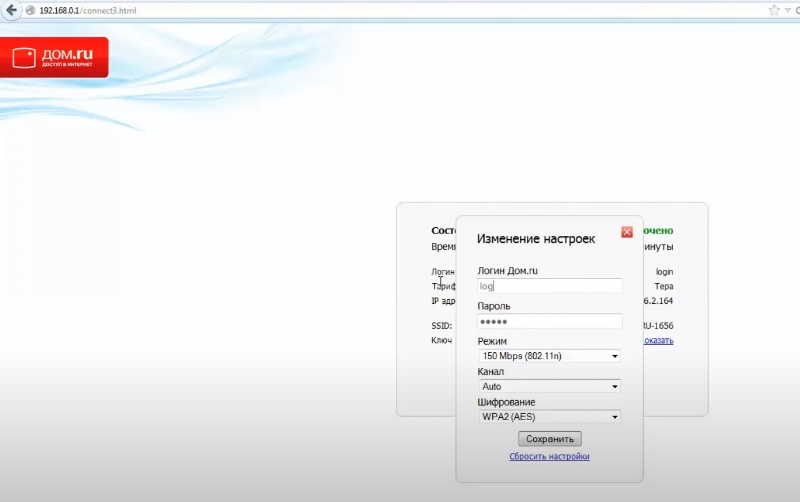
- Shranite spremenjene parametre.
Če imate D-Link DIR-300, bi morala biti vaša dejanja naslednja:
- Vnesite naslov 192.168.0.1 za prehod na meni parametra.
- Odtisnite hišo za prijavo in geslo.Ru.
- Ne pozabite ali zapišite ime in geslo omrežja Wi-Fi, kliknite "Da, se spomnim" in počakajte na internetno povezavo.
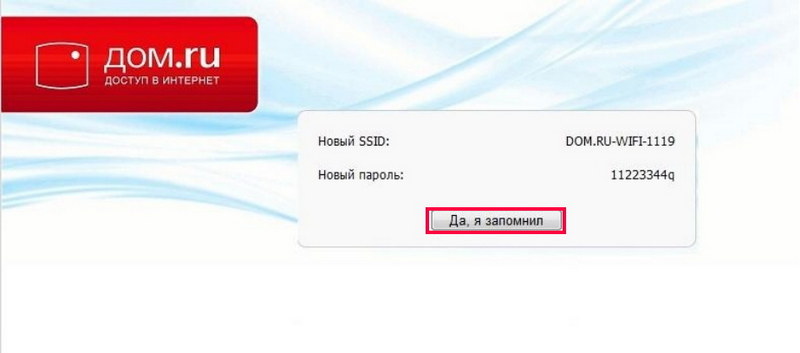
- Ponovno vstavite meni usmerjevalnika, kliknite "Spremeni nastavitve".
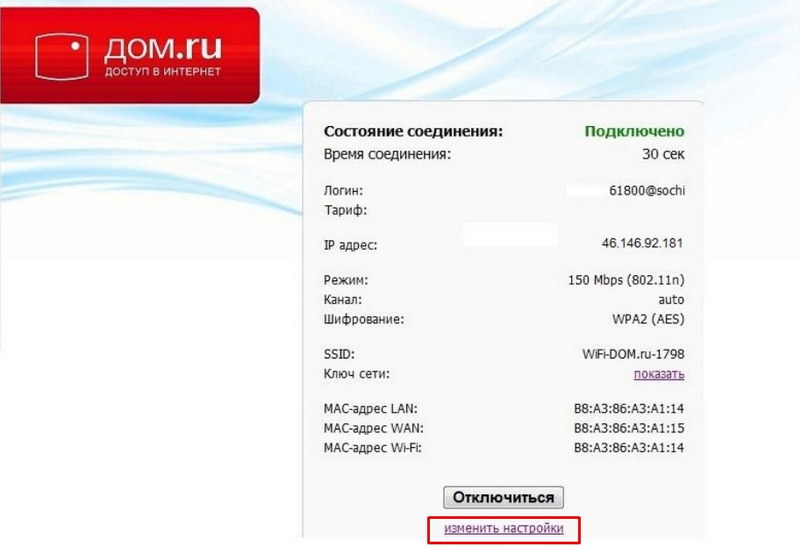
- Če želite, izberite način omrežja, lahko spremenite kanal ali metodo šifriranja, kliknite "Shrani".
Uravnavanje usmerjevalnika s standardno programsko opremo
Uporaba usmerjevalnika, ki ga je izdala hiša, ni potrebno.ru pri povezovanju interneta. Uporabite lahko napravo, kupljeno v kateri koli trgovini z elektroniko. Če ga želite konfigurirati, morate storiti naslednje:
- Vnesite meni instalacij prek brskalnika z predstavitvijo naslova 192.168.0.1 ali 192.168.1.1.
- Če usmerjevalnik ponuja samodejno nastavitev, na seznamu ponudnikov izberite hišo.Ru, pa tudi tehnologija vašega mesta ali tehnologijo povezave z oznako PPPOE.
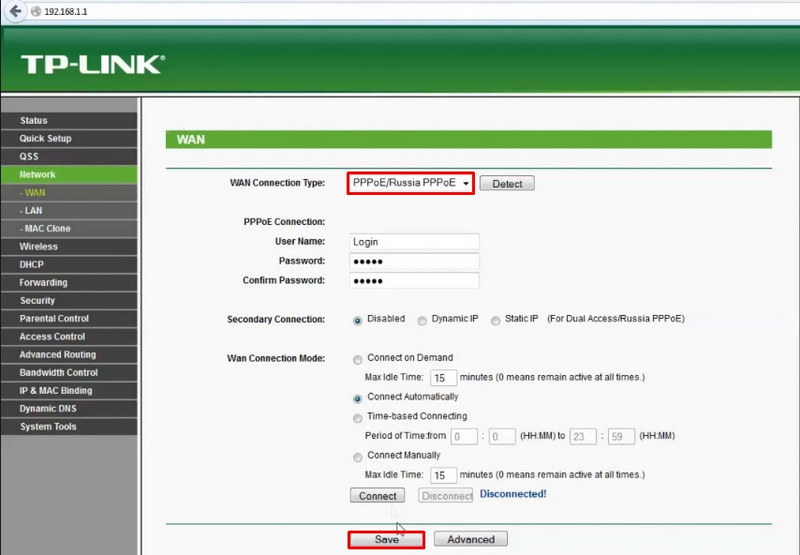
- Vnesite prijavo in geslo, določeno v pogodbi.
- V razdelku »Brezžično omrežje« izberite vrsto šifriranja WPA/WPA2 in dajte geslo za povezavo.
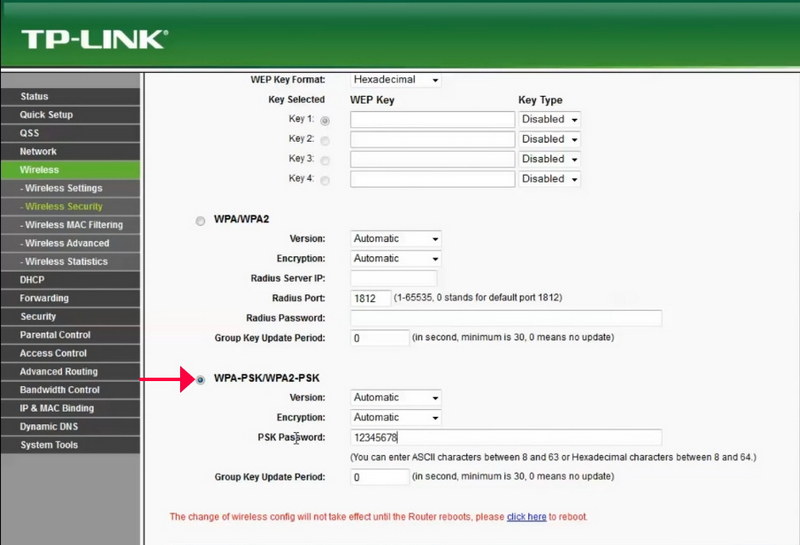
- Ponovno naložite usmerjevalnik, da vnesete nastavitve.
Zaključek
Nastavitev hiše usmerjevalnika.Ru je nastajan na enak način kot podobne naprave drugih ponudnikov. Če nečesa ne morete, se lahko obrnete na storitev tehnične podpore. V komentarjih vas vabimo, da napišete, ali vam je uspelo nastaviti hišo usmerjevalnika.ru, ki deluje po naših navodilih.
- « Kako popraviti ne -odpuščeno neskladje
- Načini iskanja slike iz pametnih telefonov iOS in Androida »

